Power BI non si apre su Windows: 4 soluzioni rapide
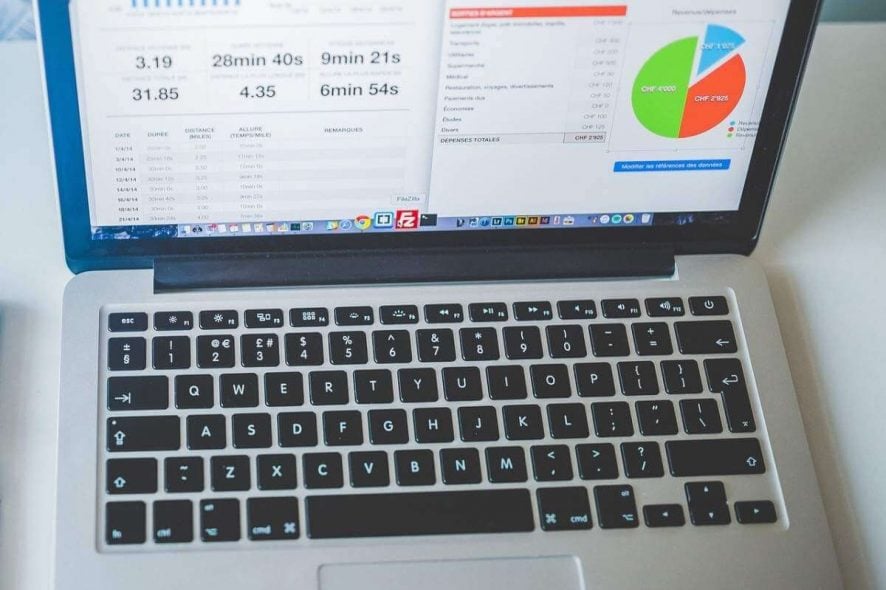
Power BI Desktop è il software Windows per il servizio BI che consente agli utenti di creare grafici e altre visualizzazioni interattive dei dati.
Tuttavia, alcuni utenti hanno dichiarato nei post del forum che Power BI Desktop non si avvia. Di conseguenza, quegli utenti non possono utilizzare il software BI Desktop.
Cosa posso fare se Power BI non si carica?
1. Conferma che il .NET Framework 4.7 (o 4.8) sia abilitato in Windows 10
- Alcuni utenti di Windows 7 e 8 potrebbero dover installare Microsoft .NET Framework 4.5. Gli utenti possono scaricare .NET Framework 4.5 facendo clic su Download nella pagina del .NET Framework 4.5. Quindi, aprire l’installer per .NET Framework 4.5 per installarlo.
- Gli utenti di Windows 10 dovrebbero verificare che .NET 4.7 sia abilitato per Power BI. Per farlo, apri Esegui con la combinazione di tasti Windows + R.
- Inserisci ‘appwiz.cpl’ nella casella Apri e fai clic su OK.
-
Clicca su Attiva o disattiva funzionalità di Windows per aprire la finestra mostrata direttamente sotto.
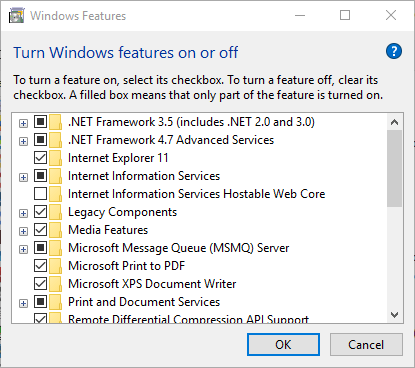
- Se non è selezionata, seleziona la casella di controllo .NET Framework 4.7 Ricerca avanzata.
- Quindi fai clic sul pulsante OK.
2. Installa l’ultima Power BI Gateway
Restrizioni dell’endpoint del Power BI gateway obsolete possono bloccare il lancio di BI Desktop da parte degli utenti. Per risolvere, aggiorna il Power BI gateway facendo clic su Download Gateway nella pagina del gateway. Quindi, gli utenti possono installare l’ultima data gateway per BI aprendo il suo wizard di installazione. 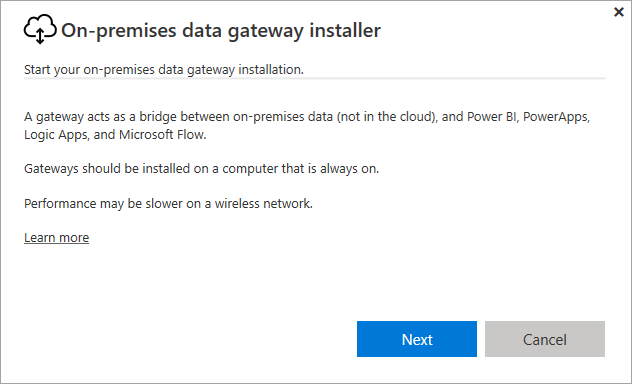
Scopri come cambiare la fonte dati in Power BI con queste istruzioni passo passo.
3. Esegui Power BI con diritti di amministratore
- Per eseguire Power BI Desktop come amministratore, fai clic con il pulsante destro del mouse sull’icona del software sul desktop o nella sua cartella di File Explorer e seleziona Proprietà.
-
Successivamente, fai clic sulla scheda Compatibilità mostrata direttamente sotto.
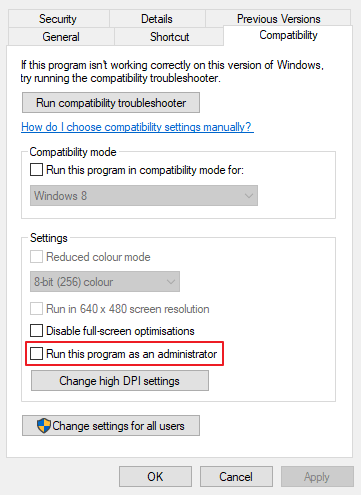
- Seleziona la casella di controllo Esegui questo programma come amministratore.
- Fai clic sul pulsante Applica.
- Seleziona l’opzione OK per chiudere la finestra.
4. Installa la corretta versione di Power BI per piattaforme a 32 bit
- Gli utenti con piattaforme Windows a 32 bit non possono eseguire Power BI Desktop a 64 bit. Per assicurarsi che la versione di sistema Power BI corretta (e più aggiornata) sia installata, premi la combinazione di tasti Windows + R.
-
Inserisci ‘appwiz.cpl’ nella casella di apertura di Esegui e fai clic su OK.
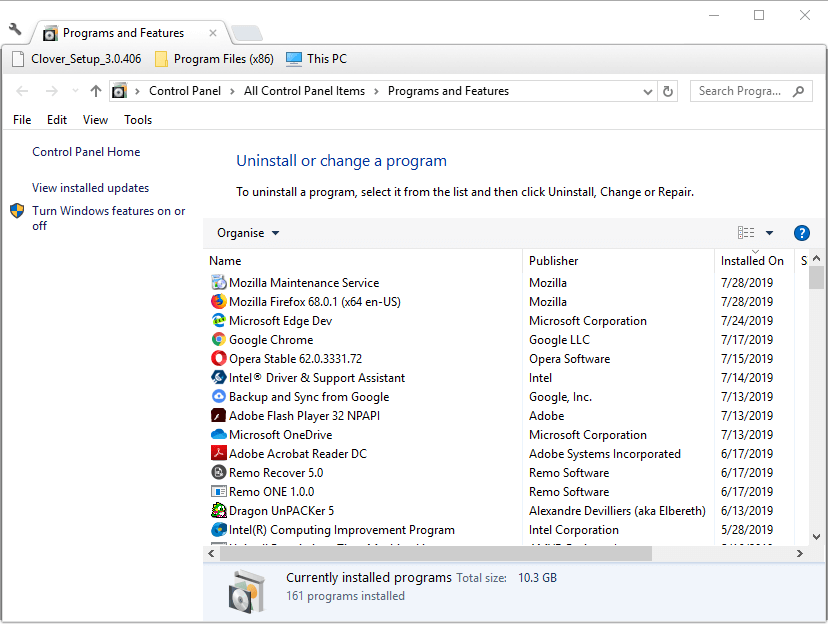
- Seleziona Power BI Desktop e fai clic sull’opzione Disinstalla.
- Fai clic su Sì per confermare.
- Riavvia Windows 10.
- Poi apri la pagina di download di Power BI Desktop in un browser.
- Fai clic su Opzioni di download avanzate per aprire una pagina del Centro download per Power BI.
- Premi il pulsante Download lì.
-
Gli utenti con architettura di sistema a 32 bit devono quindi selezionare l’opzione PBIDesktop.msi.
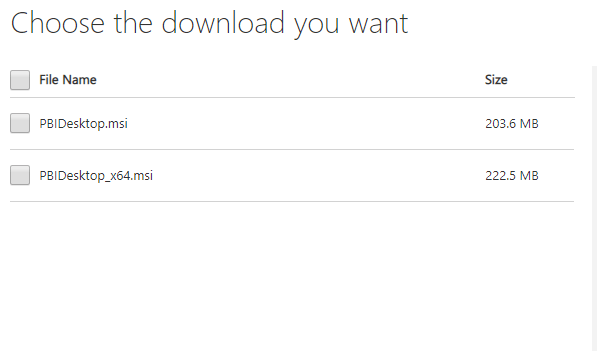
- Fai clic su Avanti per scaricare l’installer.
- Quindi installa Power BI Desktop con l’installer.
Ottenere la versione corretta eliminerà anche l’errore msmdsrv.exe di Power BI.
Queste soluzioni potrebbero far funzionare Power BI Desktop per alcuni utenti. Gli utenti possono anche inviare ticket di supporto a Microsoft facendo clic sul pulsante Crea Ticket di Supporto nella pagina di risoluzione dei problemi del software. Tuttavia, prova alcune delle soluzioni sopra prima di inviare un ticket di supporto.













